Ihre Excel-Tabellen können gelegentlich Fehler in Formeln aufweisen, die nicht immer relevant sind. Diese Fehler können jedoch störend wirken und, was wichtiger ist, die korrekte Ausführung anderer Formeln oder Excel-Funktionen beeinträchtigen. Zum Glück gibt es Methoden, diese Fehleranzeigen zu verbergen.
Fehlerwerte mithilfe der WENNFEHLER-Funktion kaschieren
Die einfachste Methode, Fehlerwerte in Ihrer Tabelle zu unterdrücken, ist der Einsatz der WENNFEHLER-Funktion. Diese Funktion ermöglicht es Ihnen, den angezeigten Fehler durch einen alternativen Wert oder sogar eine komplett andere Formel zu ersetzen.
In diesem Beispiel liefert eine SVERWEIS-Funktion den Fehlerwert #NV.
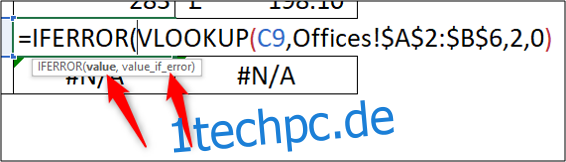
Dieser Fehler tritt auf, weil kein passender Büroeintrag gefunden wurde. Dies ist zwar logisch, kann aber die Berechnung von Gesamtwerten stören.
Die WENNFEHLER-Funktion kann mit verschiedenen Fehlerarten umgehen, wie z.B. #BEZUG!, #WERT!, #DIV/0! und weitere. Sie benötigt den zu prüfenden Wert sowie die Aktion, die anstelle des Fehlers ausgeführt werden soll, wenn dieser auftritt.
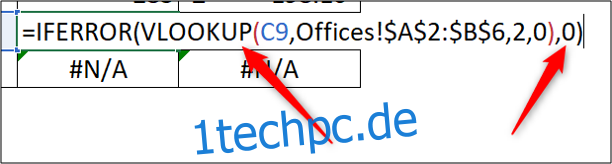
In diesem Fall ist die SVERWEIS-Funktion der zu prüfende Wert und „0“ wird anstelle des Fehlers angezeigt.
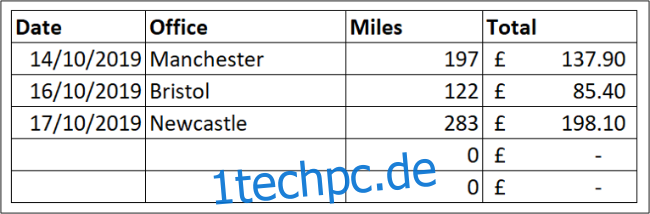
Die Verwendung von „0“ anstelle des Fehlerwertes gewährleistet, dass andere Berechnungen und Funktionen, z.B. Diagramme, alle einwandfrei funktionieren.
Hintergrund-Fehlerüberprüfung
Wenn Excel einen Fehler in einer Formel vermutet, erscheint ein kleines grünes Dreieck in der oberen linken Ecke der Zelle.
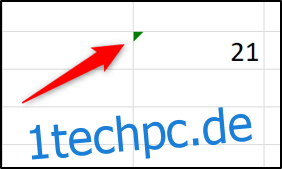
Dieser Indikator bedeutet nicht zwangsläufig, dass tatsächlich ein Fehler vorliegt, sondern dass Excel die verwendete Formel überprüft.
Excel führt automatisch verschiedene Überprüfungen im Hintergrund durch. Wenn Ihre Formel eine dieser Prüfungen nicht besteht, wird der grüne Indikator angezeigt.
Durch Anklicken der Zelle erscheint ein Symbol, das vor möglichen Fehlern in der Formel warnt.
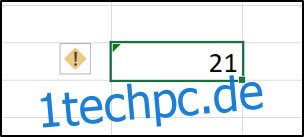
Ein Klick auf das Symbol bietet verschiedene Optionen zur Fehlerbehandlung.
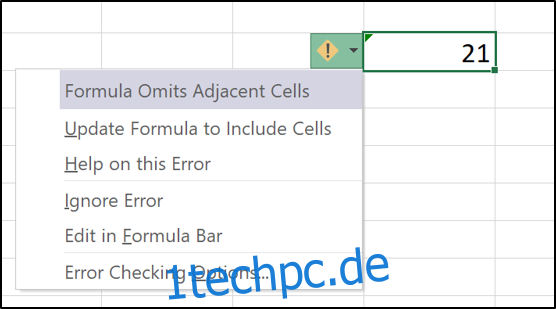
In diesem Beispiel wurde der Indikator angezeigt, weil die Formel benachbarte Zellen nicht berücksichtigte. Die Liste bietet Optionen zum Einbeziehen der ausgelassenen Zellen, zum Ignorieren des Fehlers, zur Suche nach weiteren Informationen sowie zur Änderung der Fehlerprüfungsoptionen.
Um den Indikator zu entfernen, müssen Sie entweder den Fehler beheben (z.B. durch Klicken auf „Formel aktualisieren, um Zellen einzuschließen“) oder ihn ignorieren, falls die Formel korrekt ist.
Excel-Fehlerprüfung deaktivieren
Wenn Sie nicht möchten, dass Excel Sie auf potenzielle Fehler hinweist, können Sie diese Funktion deaktivieren.
Gehen Sie zu Datei > Optionen. Wählen Sie dort die Kategorie „Formeln“ aus. Entfernen Sie das Häkchen bei „Hintergrundfehlerprüfung aktivieren“, um alle Hintergrundfehlerprüfungen zu deaktivieren.
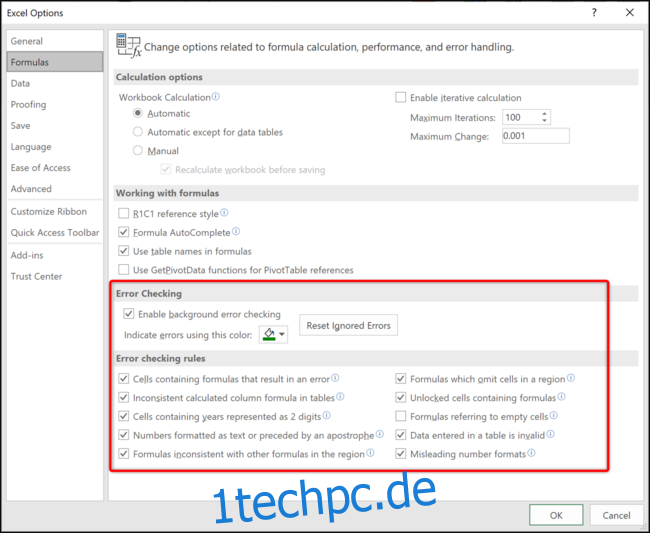
Alternativ können Sie im Abschnitt „Regeln für die Fehlerprüfung“ am unteren Rand des Fensters bestimmte Fehlerprüfungen deaktivieren.
Standardmäßig sind alle Fehlerprüfungen aktiviert, außer „Formeln, die auf leere Zellen verweisen“.
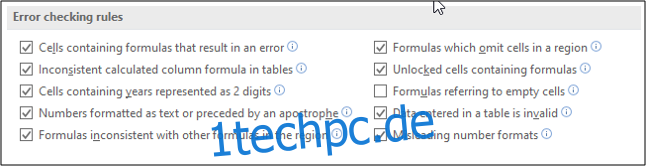
Weitere Informationen zu jeder Regel erhalten Sie, wenn Sie den Mauszeiger über das Informationssymbol bewegen.
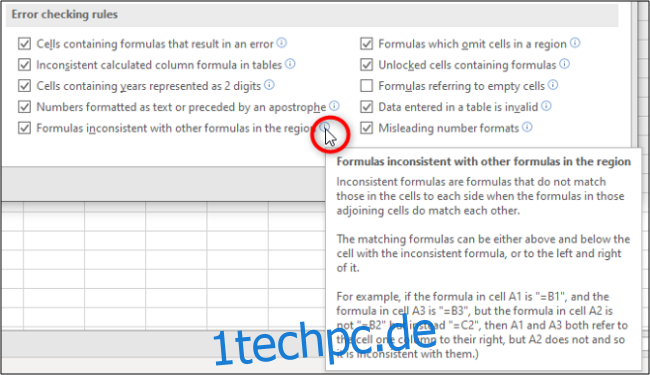
Aktivieren oder deaktivieren Sie die Kontrollkästchen, um festzulegen, welche Regeln Excel bei der Hintergrundfehlerprüfung berücksichtigen soll.
Wenn Formelfehler nicht relevant sind, sollten ihre Fehlerwerte entweder ausgeblendet oder durch einen nützlicheren Wert ersetzt werden.
Excel führt auch eine Hintergrundfehlerprüfung durch und signalisiert Fehler, die in Ihren Formeln vermutet werden. Dies ist zwar hilfreich, aber einzelne oder alle Fehlerprüfungsregeln können bei Bedarf auch deaktiviert werden, falls sie als störend empfunden werden.